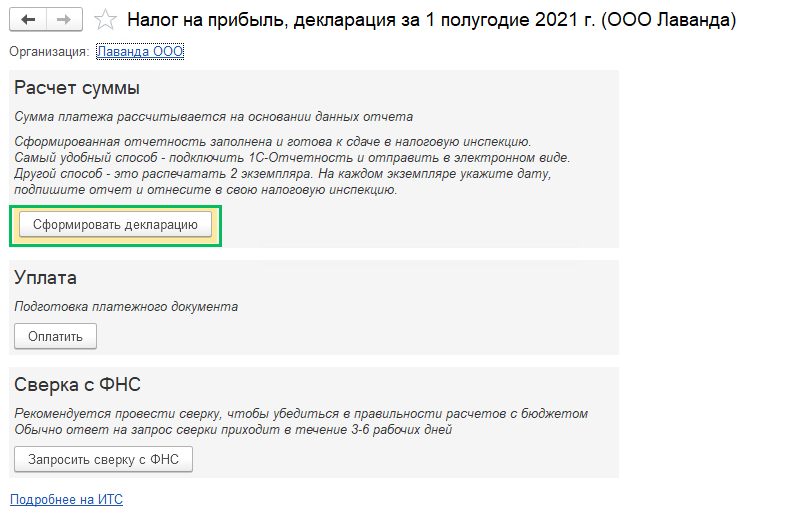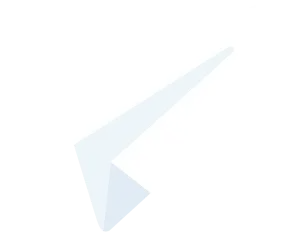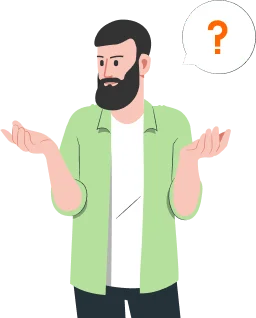На начальной странице программы "1С:Бухгалтерия 8" (ред. 3.0) пользователь может увидеть список задач по организации. По гиперссылке Все задачи организации откроется полный список.
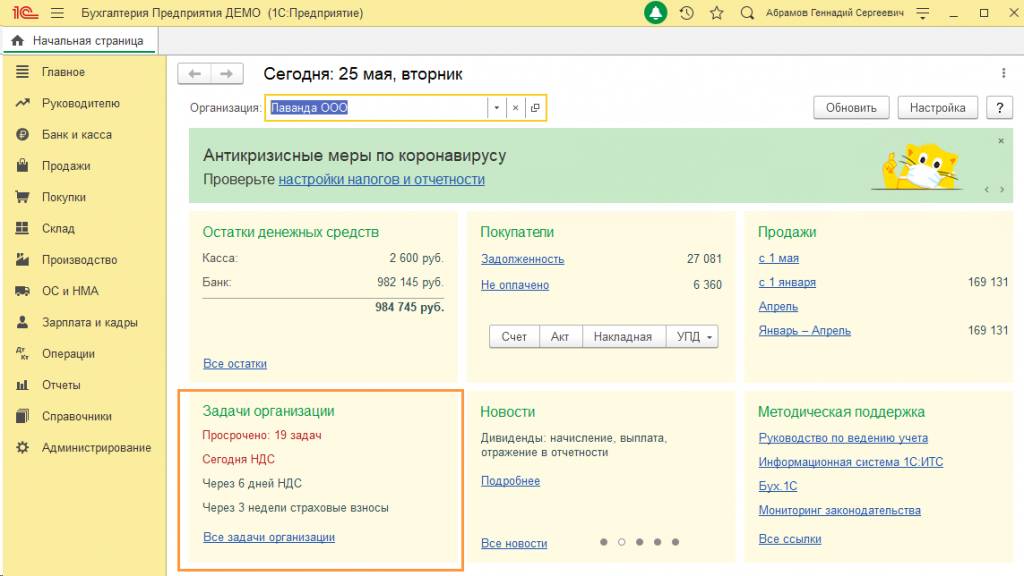
Задачи группируются в хронологическом порядке, указывается дата выполнения, вид задачи и статус ее выполнения. Если вы ведете в одной информационной базе учет по нескольким организациям, то в задачах можно задать отбор по конкретной организации.
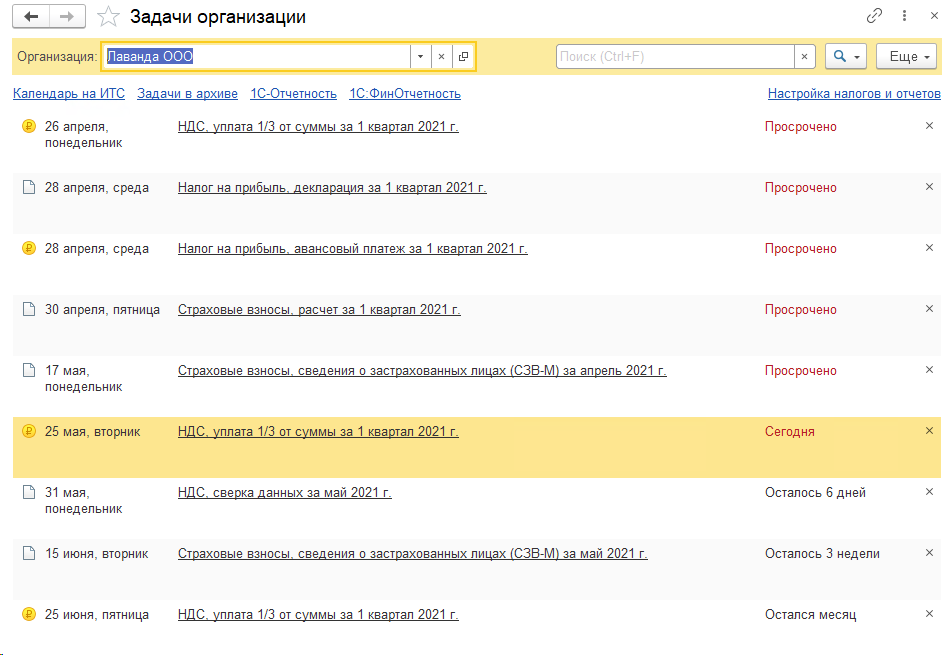
Задачи формируются на основании настройки учетной политики по налоговому учету каждой организации. В правой верхней части формы можно перейти в эту настройку по гиперссылке Настройка налогов и отчетов.
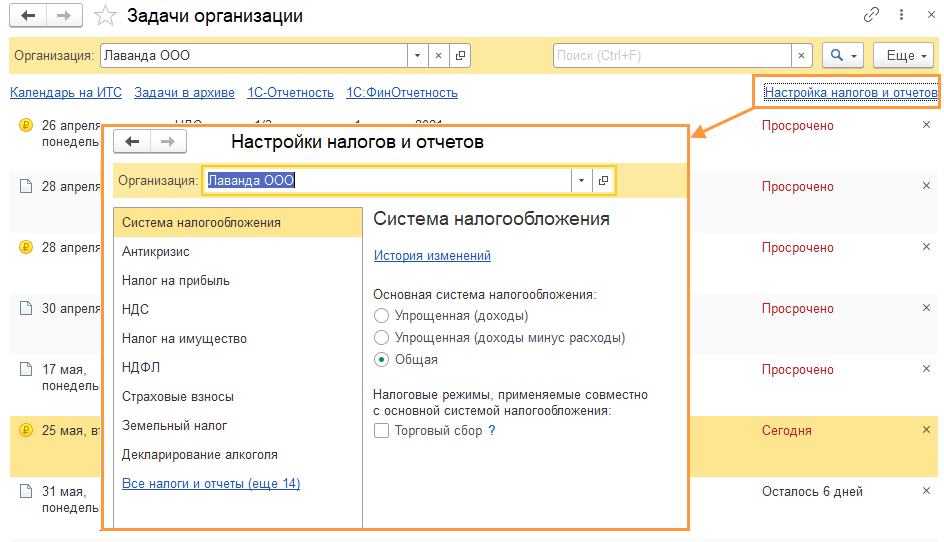
Для настройки дат выплаты заработной платы и аванса и отражения их в списке задач перейдите в раздел: Зарплата и кадры – Настройка зарплаты – ссылка Порядок учета зарплаты.
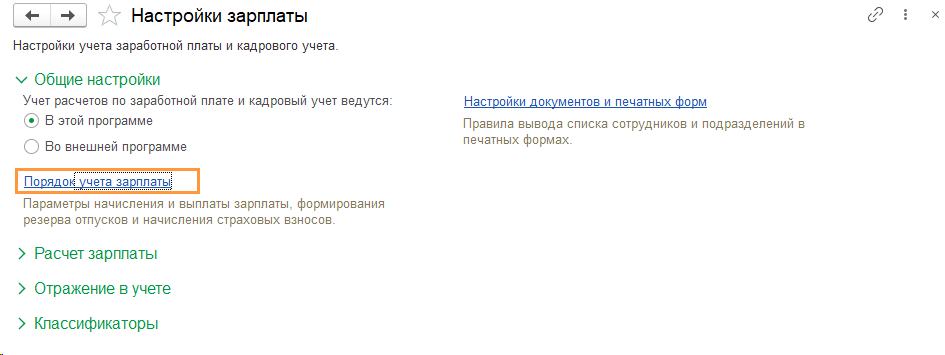
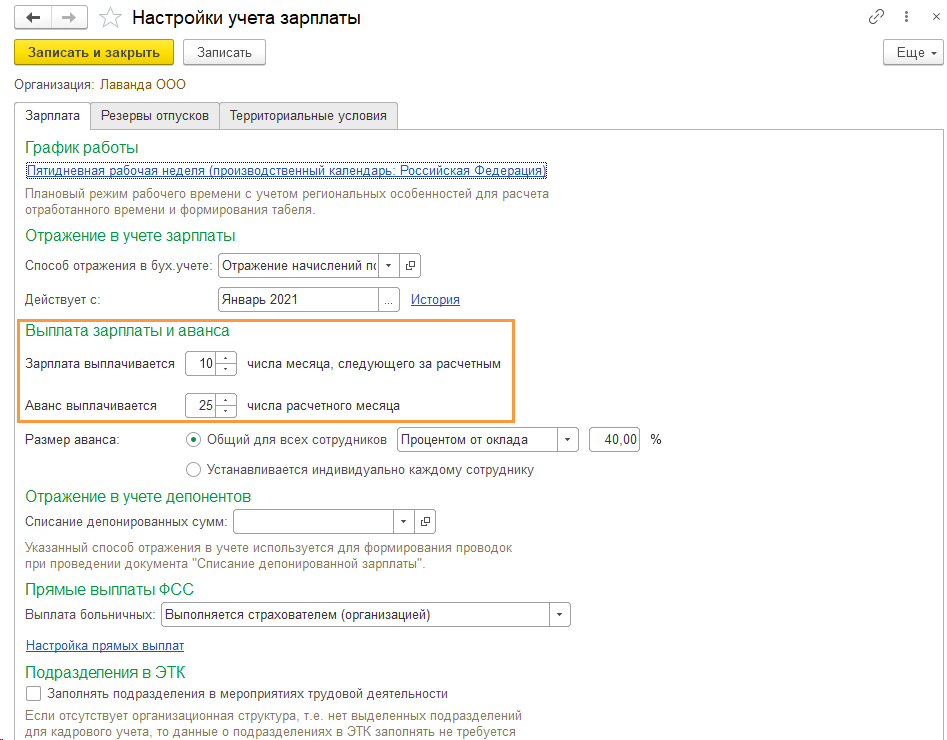
Чтобы выполнить задачу из списка задач, перейдите по ссылке с названием задачи. Или щелкните правой клавишей мыши по этой ссылке, выберите команду "Выполнить задачу". В открывшемся окне задачи выберите необходимые действия ("Сформировать декларацию", "Оплатить", "Запросить сверку с ФНС" и т.д.).

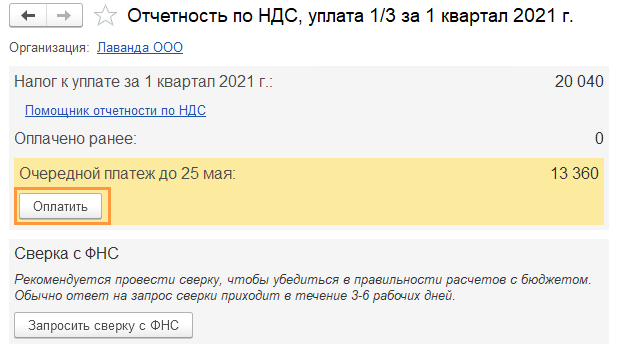
Перемещение задачи в архив возможно по знаку "х" (справа в строке задачи) либо по команде "Поместить задачу в архив", выбрав её из контекстного меню правой кнопкой мыши на названии задачи. Для того чтобы посмотреть задачи, перемещенные в архив, перейдите по ссылке "Задачи в архиве". При необходимости задачу из архива можно вернуть в список задач, подлежащих выполнению (кнопка "Вернуть в список задач").
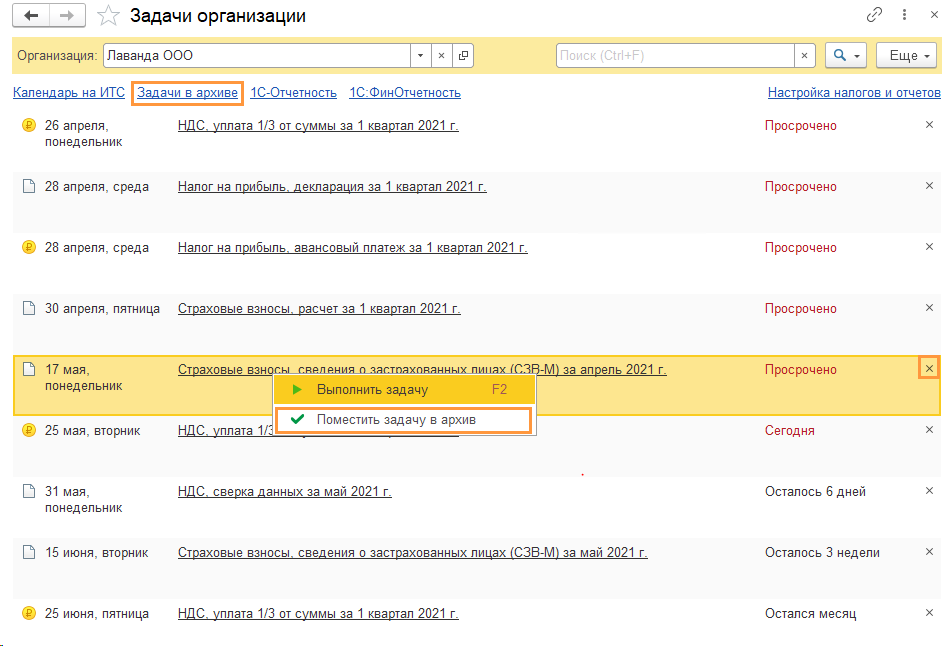
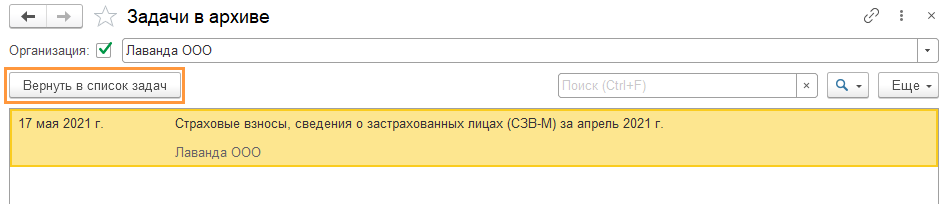
По ссылке 1С-Отчетность можно перейти в список регламентированных отчетов, сформированных по выбранной организации. А по ссылке 1С:ФинОтчетность вы попадете в список отчетов, предоставляемых банку.

Если вы не будете создавать в программе платежные поручения по оплате налогов, заработной платы и взносов, а также эти ПП не будут в статусе «Оплачено», то в списке задач такие задачи будут считаться невыполненными и впоследствии просроченными.
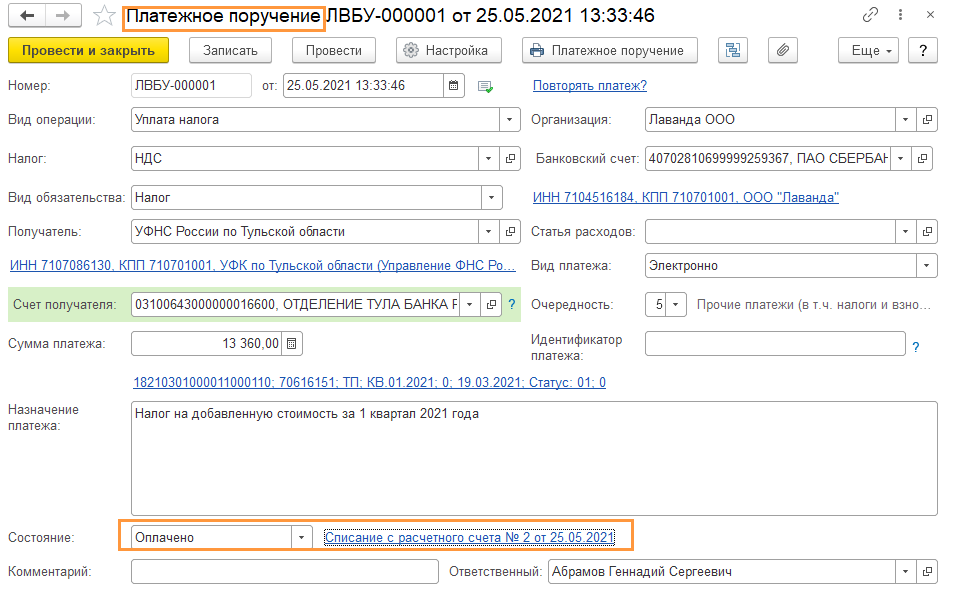
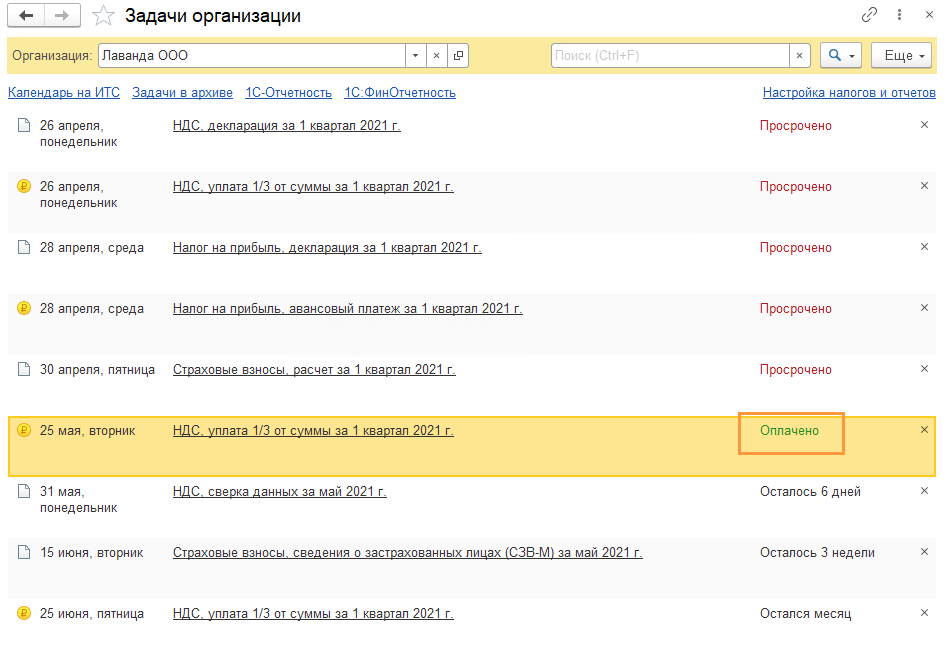
Создание отчетности из списка задач
Также из списка задач вы сможете сформировать отчеты, согласно графику из предоставления в контролирующие органы.
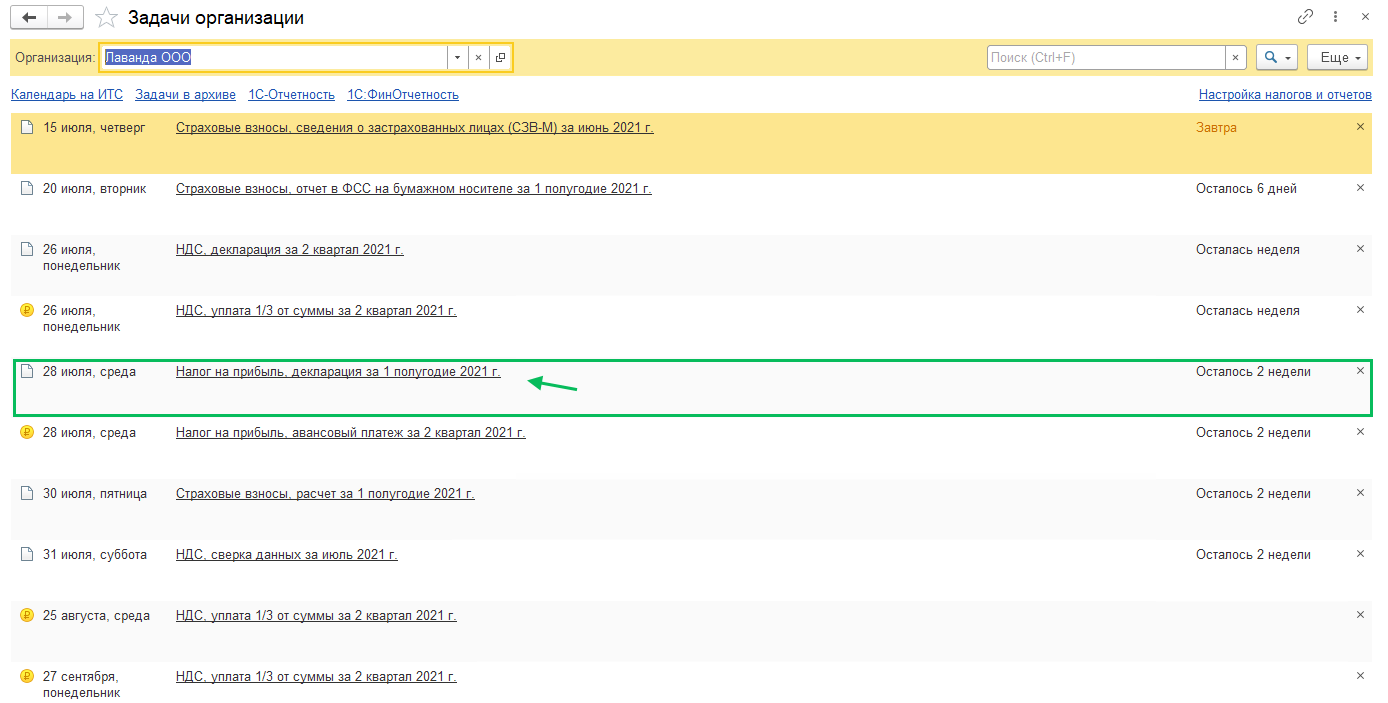
При нажатии на название отчета вы перейдете в помощник, где будет кнопка Сформировать декларацию.